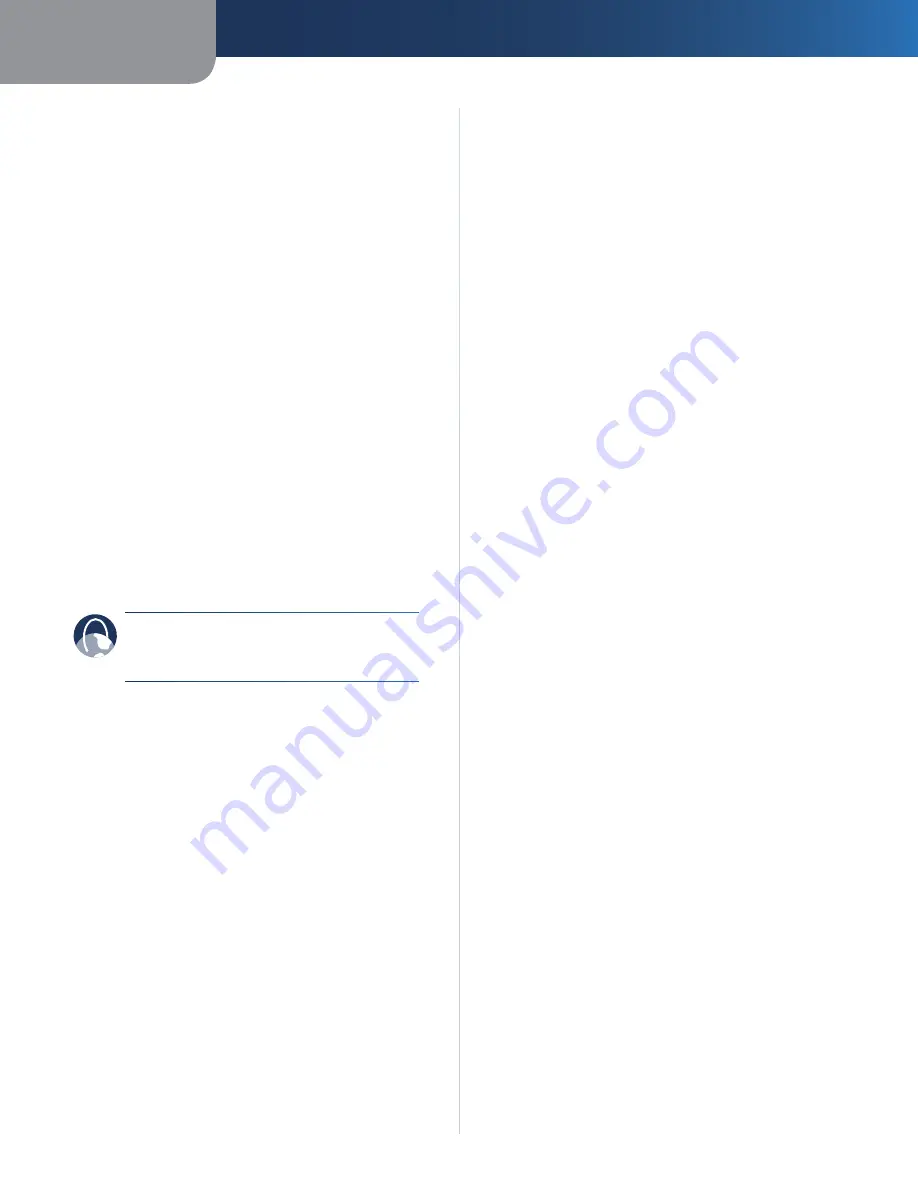
Apêndice A
Resolução de problemas
13
Servidor de impressão sem fios G
No campo
6
Endereço
, introduza o endereço IP do
Servidor de impressão (Se não souber qual é o
endereço IP, clique com o botão direito do rato no
ícone do utilitário do Servidor de impressão e, em
seguida, clique em
Info
(Informações) O endereço IP
do Servidor de impressão será apresentado no ecrã
Print Server Information
(Informações do servidor de
impressão) )
No ecrã de início de sessão, introduza
7
admin
no campo
Nome de utilizador
Em seguida,
introduza a palavra-passe no campo
Palavra-passe
Clique no botão
OK
Clique no separador
8
Status
(Estado)
Clique no separador
9
Device
(Dispositivo)
Clique no botão
10
Upgrade
(Actualizar) e siga as
instruções apresentadas no ecrã
Quando terminar a actualização do firmware do Servidor
de impressão, siga estas instruções:
Desligue a alimentação do Servidor de impressão
1
Desligue o cabo de rede Ethernet do Servidor de
2
impressão e do router
Ligue a alimentação do Servidor de impressão A
3
ligação à rede sem fios deverá ser automaticamente
restabelecida
WEB:
Se as suas questões não forem aqui
abordadas, consulte o Web site da Linksys,
www.linksys.com
Summary of Contents for WPSM54G - Wireless-G PrintServer With Multifunction Printer Support Print Server
Page 1: ...USER GUIDE Wireless G PrintServer Model WPSM54G EU ...
Page 36: ...BENUTZERHANDBUCH Wireless G Druckserver Modell WPSM54G DE ...
Page 71: ...GUÍA DEL USUARIO Servidor de impresión Wireless G Modelo WPSM54G ES ...
Page 106: ...GUIDE DE L UTILISATEUR Serveur d impression sans fil G Modèle WPSM54G FR ...
Page 141: ...GUIDA PER L UTENTE Wireless G PrintServer Modello WPSM54G IT ...
Page 176: ...GEBRUIKERSHANDLEIDING Wireless G afdrukserver Model WPSM54G NL ...
Page 211: ...MANUAL DO UTILIZADOR Servidor de impressão sem fios G Modelo WPSM54G PT ...
















































